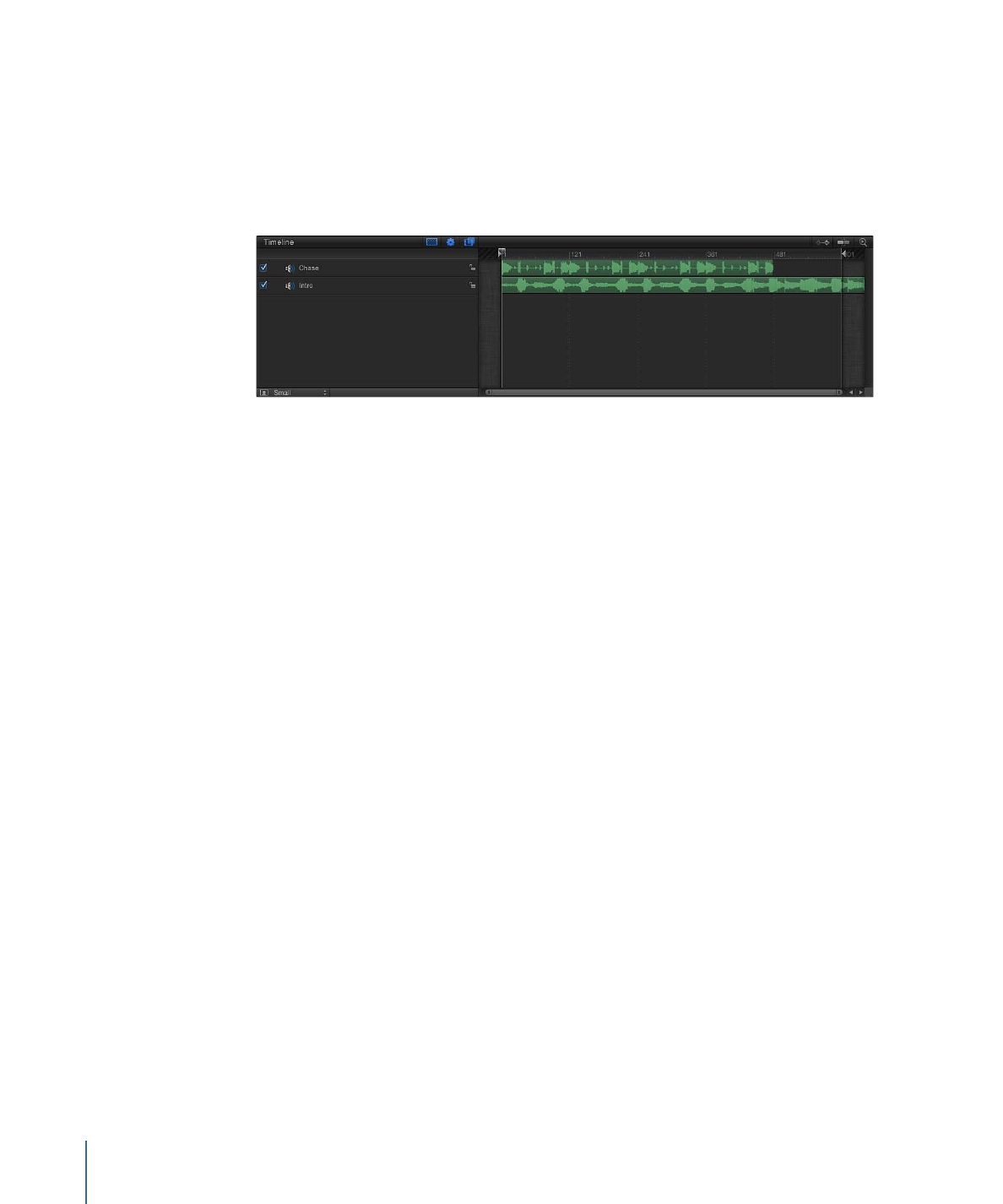
Audio-Timeline
Die Audio-Timeline bietet einen Überblick über die Audioelemente im Zeitverlauf. Die
Audiospuren werden als grüne Balken mit der Audio-Waveform über dem Balken angezeigt
und lassen sich wie andere Objekte in der Timeline bearbeiten. Das Lineal, die Tasten
und die anderen Steuerelemente der Audio-Timeline sind mit denen der Timeline identisch.
Weitere Informationen zur Oberfläche der Timeline finden Sie unter
Timeline
.
Der grüne Balken in der Mini-Timeline zeigt auch die Dauer der Audio-Datei an.
Auf Spuren angewendete Verhalten der Kategorie „Audio“ werden in der Audio-Timeline
und Mini-Timeline als violette Balken dargestellt.
Umfassende Informationen zur Verwendung von Audiomaterial finden Sie unter
Arbeiten
mit Audio
.
Audio-Timeline anzeigen
Führen Sie einen der folgenden Schritte aus:
µ
Wählen Sie „Fenster“ > „Audio-Timeline“ (oder drücken Sie die Tastenkombination
„Befehl-9“).
µ
Klicken Sie auf die Taste „Audio ein-/ausblenden“ rechts unten in der Arbeitsumgebung.
Hinweis: Wenn Sie ein Multi-Touch-Gerät verwenden und die Audio-Timeline (oder die
Timeline und die Audio-Timeline) bereits zu sehen ist, streichen Sie mit drei Fingern nach
oben oder unten, um die Audio-Timeline ein- oder auszublenden.
Sie können auswählen, ob beim Bewegen der Abspielposition im Bereich „Zeitverhalten“
oder in der Mini-Timeline das Audiomaterial abgespielt werden soll. Dieser Vorgang wird
Audio-Scrubbing genannt.